教你怎样用键盘打出“
电脑键盘特殊符号输入方法
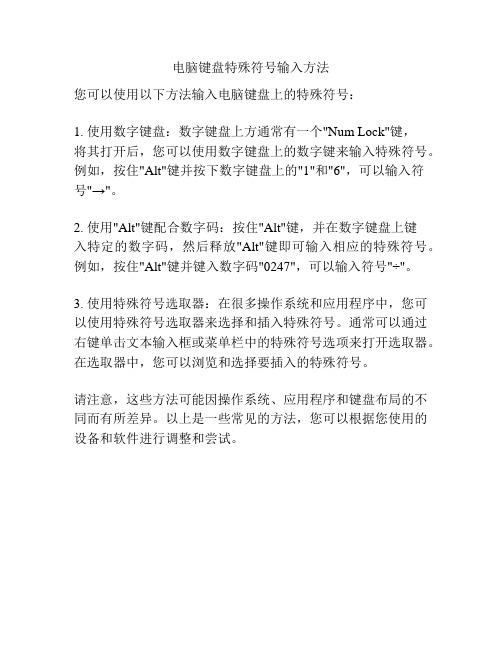
电脑键盘特殊符号输入方法
您可以使用以下方法输入电脑键盘上的特殊符号:
1. 使用数字键盘:数字键盘上方通常有一个"Num Lock"键,
将其打开后,您可以使用数字键盘上的数字键来输入特殊符号。
例如,按住"Alt"键并按下数字键盘上的"1"和"6",可以输入符号"→"。
2. 使用"Alt"键配合数字码:按住"Alt"键,并在数字键盘上键
入特定的数字码,然后释放"Alt"键即可输入相应的特殊符号。
例如,按住"Alt"键并键入数字码"0247",可以输入符号"÷"。
3. 使用特殊符号选取器:在很多操作系统和应用程序中,您可以使用特殊符号选取器来选择和插入特殊符号。
通常可以通过右键单击文本输入框或菜单栏中的特殊符号选项来打开选取器。
在选取器中,您可以浏览和选择要插入的特殊符号。
请注意,这些方法可能因操作系统、应用程序和键盘布局的不同而有所差异。
以上是一些常见的方法,您可以根据您使用的设备和软件进行调整和尝试。
常用特殊符号输入方法

常用特殊符号输入方法在日常的文字输入过程中,我们常常会遇到需要使用特殊符号的情况。
特殊符号可以用于表达各种情感、表示数学公式、引用外语词汇等。
下面是一些常见的特殊符号输入方法。
1. 符号对应的快捷键:许多常用特殊符号都有对应的快捷键,只需按下特定的组合键即可输入。
例如,要输入心形符号 "❤",只需按下 Alt 键并同时输入数字码 3 和数字码 3,松开 Alt键即可。
使用这种方法,可以快速输入各种符号,而无需切换输入法或查找字符表。
2. 特殊符号输入法:大部分操作系统都提供了特殊符号输入法,可以通过切换输入法的方式来使用。
在 Windows 操作系统中,可以使用 "中文输入法" 或 "符号输入法" 来输入特殊符号。
在 macOS 中,可以使用 "中文输入法" 或 "特殊字符" 来输入特殊符号。
使用特殊符号输入法,可以直接浏览符号表,并方便地选择需要的符号。
3. ASCII 码输入法:每个字符在计算机中都有对应的 ASCII 码。
通过输入 ASCII 码,可以准确地输入特殊符号。
在 Windows 操作系统中,可以使用 "Alt + 数字码" 的方式输入 ASCII 码。
例如,输入大写的字母 A 的 ASCII 码为 65,只需按下 Alt 键并同时输入数字码 6、5,松开 Alt 键即可输入。
在 macOS 中,可以使用 "Option + 数字码" 的方式输入 ASCII 码。
总之,在日常使用中,我们可以根据具体需求选择合适的特殊符号输入方法。
这些方法能够帮助我们轻松输入各种特殊符号,提高文字表达的多样性和效率。
希望上述方法对您有所帮助!。
教你用键盘打出怪字符
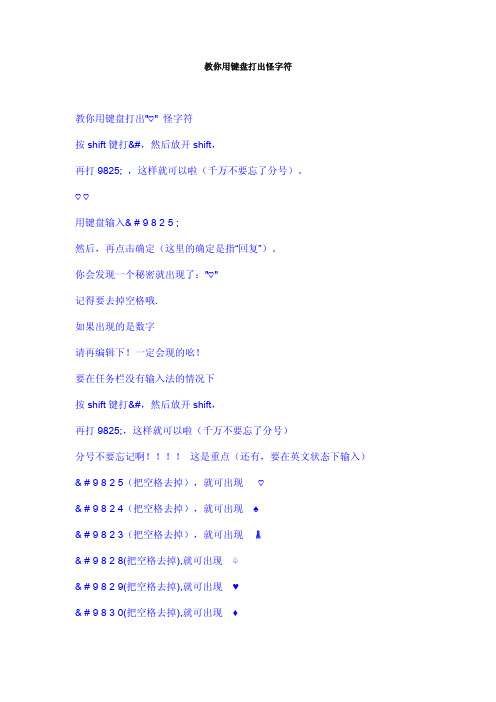
教你用键盘打出怪字符教你用键盘打出"ᇡ" 怪字符按shift键打&#,然后放开shift,再打9825; ,这样就可以啦(千万不要忘了分号)。
ᇡᇡ用键盘输入& # 9 8 2 5 ;然后,再点击确定(这里的确定是指“回复”)。
你会发现一个秘密就出现了:"ᇡ"记得要去掉空格哦.如果出现的是数字请再编辑下!一定会现的吆!要在任务栏没有输入法的情况下按shift键打&#,然后放开shift,再打9825;,这样就可以啦(千万不要忘了分号)分号不要忘记啊!!!!这是重点(还有,要在英文状态下输入)& # 9 8 2 5(把空格去掉),就可出现 ᇡ& # 9 8 2 4(把空格去掉),就可出现 ♠& # 9 8 2 3(把空格去掉),就可出现 ♟& # 9 8 2 8(把空格去掉),就可出现 ♤& # 9 8 2 9(把空格去掉),就可出现 ♥& # 9 8 3 0(把空格去掉),就可出现 ♦& # 9 8 3 1(把空格去掉),就可出现 ♧& # 9 8 3 2(把空格去掉),就可出现 ♨& # 9 8 3 3(把空格去掉),就可出现 ♩& # 9 8 3 4(把空格去掉),就可出现 ♪& # 9 8 3 5(把空格去掉),就可出现 ♫& # 9 8 3 6(把空格去掉),就可出现♬& # 9 8 3 7(把空格去掉),就可出现♭& # 9 8 3 8(以后,如& # 9 8 3 9)(把空格去掉),就可出现 ♟& # 9 8 ***(如& # 9 8 3 1 1 1)(把空格去掉),可发空白帖子。
用键盘打出常用符号的方法
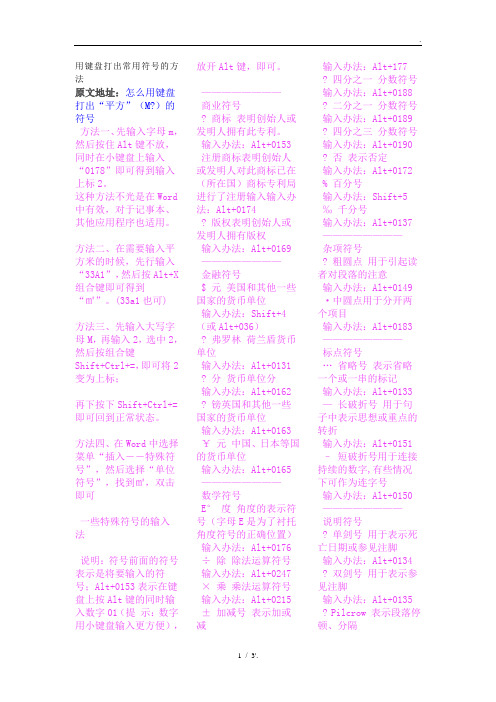
.用键盘打出常用符号的方法原文地址:怎么用键盘打出“平方”(M?)的符号方法一、先输入字母m,然后按住Alt键不放,同时在小键盘上输入“0178”即可得到输入上标2。
这种方法不光是在Word 中有效,对于记事本、其他应用程序也适用。
方法二、在需要输入平方米的时候,先行输入“33A1”,然后按Alt+X 组合键即可得到“㎡”。
(33a1也可)方法三、先输入大写字母M,再输入2,选中2,然后按组合键Shift+Ctrl+=,即可将2变为上标;再下按下Shift+Ctrl+=即可回到正常状态。
方法四、在Word中选择菜单“插入--特殊符号”,然后选择“单位符号”,找到㎡,双击即可一些特殊符号的输入法说明:符号前面的符号表示是将要输入的符号;Alt+0153表示在键盘上按Alt键的同时输入数字01(提示:数字用小键盘输入更方便),放开Alt键,即可。
————————商业符号? 商标表明创始人或发明人拥有此专利。
输入办法:Alt+0153注册商标表明创始人或发明人对此商标已在(所在国)商标专利局进行了注册输入输入办法:Alt+0174? 版权表明创始人或发明人拥有版权输入办法:Alt+0169————————金融符号$ 元美国和其他一些国家的货币单位输入办法:Shift+4(或Alt+036)? 弗罗林荷兰盾货币单位输入办法:Alt+0131? 分货币单位分输入办法:Alt+0162? 镑英国和其他一些国家的货币单位输入办法:Alt+0163¥元中国、日本等国的货币单位输入办法:Alt+0165————————数学符号E° 度角度的表示符号(字母E是为了衬托角度符号的正确位置)输入办法:Alt+0176÷ 除除法运算符号输入办法:Alt+0247× 乘乘法运算符号输入办法:Alt+0215± 加减号表示加或减输入办法:Alt+177? 四分之一分数符号输入办法:Alt+0188? 二分之一分数符号输入办法:Alt+0189? 四分之三分数符号输入办法:Alt+0190? 否表示否定输入办法:Alt+0172% 百分号输入办法:Shift+5‰ 千分号输入办法:Alt+0137————————杂项符号? 粗圆点用于引起读者对段落的注意输入办法:Alt+0149·中圆点用于分开两个项目输入办法:Alt+0183————————标点符号… 省略号表示省略一个或一串的标记输入办法:Alt+0133—长破折号用于句子中表示思想或重点的转折输入办法:Alt+0151–短破折号用于连接持续的数字,有些情况下可作为连字号输入办法:Alt+0150————————说明符号? 单剑号用于表示死亡日期或参见注脚输入办法:Alt+0134? 双剑号用于表示参见注脚输入办法:Alt+0135? Pilcrow 表示段落停顿、分隔.输入办法:Alt+0182 § 段落符表示段落的开始或参见注脚输入办法:Alt+0167 ————————度量符号? 微号微米或毫克等的缩写符号输入办法:Alt+0181 # 磅号在数字之后,表示重量磅数的计量符号输入办法:Shift+3 其它特殊符号代码如下:ぅ42149う42150ぇ42151え42152ぉ42153お42154か42155が42156き42157ぎ42158く42159ぐ42160け42161げ42162こ42163ご42164さ42165ざ42166し42167'じ42168す42169ず42170せ42171ぜ42172そ42173ぞ42174た42175だ42176ち42177ぢ42178 っ42179つ42180づ42181て42182で42183と42184ど42185な42186に42187ぬ42188ね42189の42190は42191ば42192ぱ42193ひ42194び42195ぴ42196ふ42197ぶ42198ぷ42199へ42200べ42201べ42201ぺ42202ほ42203ぼ42204ぽ42205ま42206み42207む42208め42209も42210ゃ42211や42212ゅ42213ゆ42214ょ42215よ42216ら42217り42218る42219れ42220ろ42221ゎ42222わ42223ゐ42224ゑ42225を42226ん42227╭43121╮43122╯43123╰43124▁43128▂43129▃43130▄43131▅43132▆43133▇43134▌43140▍43141▎43142▏43143▓43144▔43145▕43146▼43147▽43148◢43149◣43150◤43151◥43152☉43153?43154〒43155〝43156〞4315743401﹫4340043402434034340443405434064340743408.43409 43410 43411 43412 43413〇43414 │43430 ┃43431 ┄43432 ┅43433 ┆43434 ┇43435 ┈43436 ┉43437 ┊43438 ┋43439 ┌43440 ┍43441 ┎43442 ┏43443 ┐43444 ┑43445 ┒43446 ┓43447 └43448 ┕43449 ┖43450 ┗43451 ┘43452 ┙43453 ┚43454 ┛43455 l 43507 43508゛43361 ゜43362 ヽ43363 ヾ43364 〆43365 ゝ43366 ゞ43367 ﹊43369 ㎜43340 ㏄43344 ㏒43347㏕43348︰43349¬43350℡43353﹟43388↖43081↗43082↘43083↙43084必须按着ALT才能打出来!{123| 124}125~126,130”132“147 (133)ˆ 136‰137”148·149―150(短横线)—151(长横线)″152™153© 169(圈C)ª170(上方小a)¹185(上方小1)® 174 (上方圈R)±177²178(平方)³179(立方)¼188(小1/4)½189 (小1/2)¾190 (小3/4)依次按41420然后松开左手,根号“√”就出来了。
怎么打出特殊符号
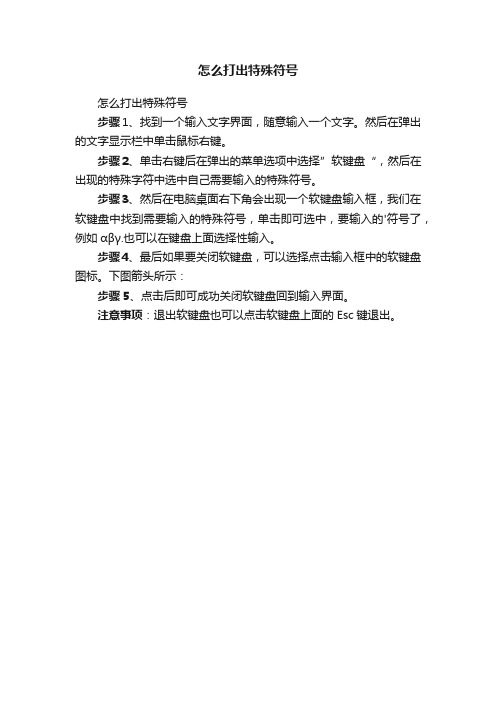
怎么打出特殊符号
怎么打出特殊符号
步骤1、找到一个输入文字界面,随意输入一个文字。
然后在弹出的文字显示栏中单击鼠标右键。
步骤2、单击右键后在弹出的菜单选项中选择”软键盘“,然后在出现的特殊字符中选中自己需要输入的特殊符号。
步骤3、然后在电脑桌面右下角会出现一个软键盘输入框,我们在软键盘中找到需要输入的特殊符号,单击即可选中,要输入的'符号了,例如αβγ.也可以在键盘上面选择性输入。
步骤4、最后如果要关闭软键盘,可以选择点击输入框中的软键盘图标。
下图箭头所示:
步骤5、点击后即可成功关闭软键盘回到输入界面。
注意事项:退出软键盘也可以点击软键盘上面的Esc键退出。
快速输入特殊符号的方法
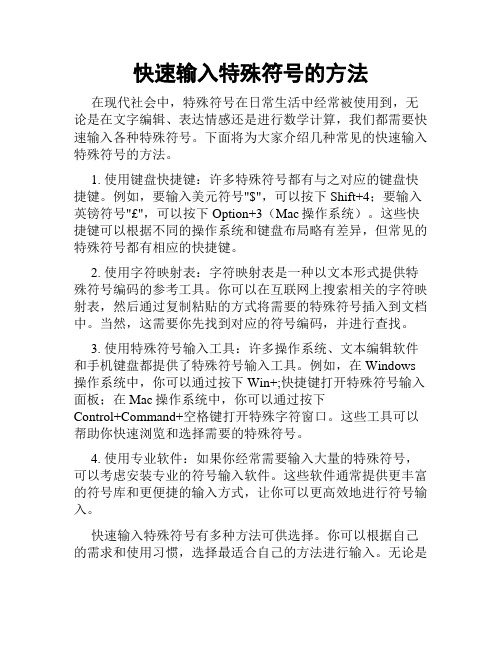
快速输入特殊符号的方法在现代社会中,特殊符号在日常生活中经常被使用到,无论是在文字编辑、表达情感还是进行数学计算,我们都需要快速输入各种特殊符号。
下面将为大家介绍几种常见的快速输入特殊符号的方法。
1. 使用键盘快捷键:许多特殊符号都有与之对应的键盘快捷键。
例如,要输入美元符号"$",可以按下Shift+4;要输入英镑符号"£",可以按下Option+3(Mac操作系统)。
这些快捷键可以根据不同的操作系统和键盘布局略有差异,但常见的特殊符号都有相应的快捷键。
2. 使用字符映射表:字符映射表是一种以文本形式提供特殊符号编码的参考工具。
你可以在互联网上搜索相关的字符映射表,然后通过复制粘贴的方式将需要的特殊符号插入到文档中。
当然,这需要你先找到对应的符号编码,并进行查找。
3. 使用特殊符号输入工具:许多操作系统、文本编辑软件和手机键盘都提供了特殊符号输入工具。
例如,在Windows 操作系统中,你可以通过按下Win+;快捷键打开特殊符号输入面板;在Mac操作系统中,你可以通过按下Control+Command+空格键打开特殊字符窗口。
这些工具可以帮助你快速浏览和选择需要的特殊符号。
4. 使用专业软件:如果你经常需要输入大量的特殊符号,可以考虑安装专业的符号输入软件。
这些软件通常提供更丰富的符号库和更便捷的输入方式,让你可以更高效地进行符号输入。
快速输入特殊符号有多种方法可供选择。
你可以根据自己的需求和使用习惯,选择最适合自己的方法进行输入。
无论是使用键盘快捷键还是借助工具和软件,掌握快速输入特殊符号的方法,可以提高我们的工作效率和表达能力。
快速输入特殊符号的方法
快速输入特殊符号的方法快速输入特殊符号在我们日常生活中是非常常见的需求,特殊符号可以提高文档的可读性,丰富文本内容。
由于键盘上并不直接包含所有特殊符号,因此需要一些特殊的方法来输入它们。
本文将介绍几种快速输入特殊符号的方法,方便大家在需要时更加高效地添加特殊符号。
一、使用快捷键在Windows系统下,可以使用快捷键来输入很多特殊符号。
要输入“©”符号,只需按住Alt键,同时在数字小键盘上按下0169,然后释放Alt键,就能够输入到“©”符号。
同样,要输入“℃”符号,只需按住Alt键,同时在数字小键盘上按下8451,然后释放Alt 键,就能够输入到“℃”符号。
这样的快捷键方法可以让你在输入特殊符号时更加方便快捷。
二、使用特殊符号表有时候我们无法记住所有特殊符号对应的快捷键,这时可以使用特殊符号表来帮助我们快速输入。
可以在网上搜索特殊符号对应的ASCII码表,或者使用专门的特殊符号输入工具,通过输入特殊符号的名称或者关键词来快速找到相应的符号并进行输入。
这种方法尤其适合那些需要频繁输入特殊符号的用户,能够节省大量时间和精力。
三、设置自定义快捷键有些操作系统和软件允许用户设置自定义快捷键,可以将常用的特殊符号设置为快捷键,这样在需要时就可以通过按下指定的组合键来快速输入特殊符号。
这种方法虽然需要一定的设置过程,但是一旦设置完成,将会给你带来很大的方便。
四、使用输入法在中文输入法中,也可以输入很多特殊符号。
比如在搜狗输入法中,按下Shift+Space可以切换到全角符号输入模式,在这个模式下就可以输入很多特殊符号了。
一些输入法也支持通过拼音声母或者拼音首字母来快速输入特殊符号,例如输入“pzy”可以输入到“π”符号。
这种方法适合于在使用中文输入法时需要输入特殊符号的用户。
总结一下,快速输入特殊符号的方法有很多种,可以根据自己的习惯和需求选择适合自己的方法。
希望这些方法能够帮助大家更加方便地在日常使用中输入特殊符号,提高工作效率。
使用特殊符号和标点符号的输入方法
使用特殊符号和标点符号的输入方法在计算机中输入特殊符号和标点符号通常有多种方法,以下是其中几种常见的方法:1. 使用键盘上的特殊键。
例如,在大多数英语键盘上,可以使用Shift + 3 来输入数字3,使用Shift + ` 来输入反引号,使用Shift + ' 来输入单引号,使用Shift + , 来输入逗号,使用Shift + . 来输入句号,使用Shift + / 来输入斜杠,使用Shift + [ 来输入左方括号,使用Shift + ] 来输入右方括号,使用Shift + { 来输入左花括号,使用Shift + } 来输入右花括号,使用Ctrl + Shift + 2 来输入@ 符号,使用Ctrl + Shift + 3 来输入# 符号,使用Ctrl + Shift + 6 来输入^ 符号,使用Ctrl + Shift + 7 来输入& 符号,使用Ctrl + Shift + 8 来输入* 符号,使用Ctrl + Shift + 9 来输入( 符号,使用Ctrl + Shift + 0 来输入) 符号,使用Ctrl + Shift + - 来输入_ 符号,使用Ctrl + Shift + = 来输入+、=、> 等符号,使用Ctrl + Shift + , 来输入-、=、< 等符号,使用Ctrl + Shift + . 来输入.、=、< 等符号,使用Ctrl + Shift + / 来输入/、=、< 等符号,使用Ctrl + Shift + ; 来输入;、=、< 等符号,使用Ctrl + Shift + , 来输入, 、=、< 等符号,使用Ctrl + Shift + . 来输入.、=、< 等符号,使用Ctrl + Shift + , 来输入,、=、< 等符号,使用Ctrl + Shift + . 来输入,、=、< 等符号。
「」用键盘输入法怎么打?一招教你轻松学会
「」用键盘输入法怎么打?一招教你轻松学会
本文介绍了四种在键盘上打出「」的方法,包括使用字符映射表、使用ALT+数字的方式、新增输入法字符和微信键盘新增常用语。
这些方法可以帮助用户轻松打出特殊字符,提高输入效率。
「」是一些作者常用到的字符,但是windows电脑的键盘上看不到左角括号和右角括号「」,输入法无法直接打出这个字符,今天教你一招学会使用键盘打出「」。
一、使用字符映射表
在键盘上按下Win + R键,然后输入"charmap"命令并回车打开字符映射表。
找到并双击“「”和“」”符号。
点击“复制”按钮,然后将其粘贴到需要输出的位置即可,如下图。
二、使用ALT+数字的方式
小义根据查看计算机字符编码后计算得出,键盘ALT和数字可以正常打出「」,小编计算不容易借鉴请表明来源。
在需要输入「」的文本工具中,长按ALT键后数字区键入
12300/12301。
左角括号「 : ALT+12300
右角括号」 : ALT+12301
三、新增输入法字符
以windows10自带输入法为例,
1.选中任务栏中/英符号,右键选择添加用户定义短语,
2.添加用户定义的短语,把当前符号放入候选窗口中的第五个,点击保存。
3.查看效果
四、微信键盘新增常用语
以windows10系统为例
1.选中任务栏中/英符号,点击输入法设置
2.选择-常用语-添加,输入内容后
3.效果如下:
其他特殊字符统统可以通过输入法打出的哦。
以上就是四种在键盘上打出「」的方法,希望对你有所帮助。
电脑标点符号怎么打出来
电脑标点符号怎么打出来
对于普通的电脑键盘,要打出各种标点符号,首先需要找到它们的位置。
以下是常见标点符号在键盘上的位置:
1. 逗号(,)和句号(。
):英文状态下,逗号和句号键位于右手小拇指旁边的键位上。
2. 分号(;)和冒号(:):英文状态下,分号和冒号键位于右手小指旁边的键位上。
3. 引号(‘’)和双引号(“”):英文状态下,引号和双引号键位于Enter键上方。
4. 括号(()):英文状态下,左括号和右括号键位于P键和Enter键中间。
5. 破折号(——):英文状态下,破折号键位于右手小拇指旁边的键位上,按住Shift键+这个键位即可输入破折号。
6. 顿号(、):英文状态下,顿号键位于右手小指旁边的键位上。
7. 问号(?)和感叹号(!):英文状态下,问号和感叹号键位于右手小指旁边的键位上,按住Shift键+这个键位即可输入问号和感叹号。
除了这些常见的标点符号,还有一些特殊的标点符号需要通过特殊键位输入。
在中文输入状态下,通过按住Shift键+对应的键位,可以输入全角标点符号。
比如,按住Shift键+逗号键(,),可以输入中文状态下的顿号(、)。
希望以上内容能帮助到你。
如果还有其他问题,请告诉我。
- 1、下载文档前请自行甄别文档内容的完整性,平台不提供额外的编辑、内容补充、找答案等附加服务。
- 2、"仅部分预览"的文档,不可在线预览部分如存在完整性等问题,可反馈申请退款(可完整预览的文档不适用该条件!)。
- 3、如文档侵犯您的权益,请联系客服反馈,我们会尽快为您处理(人工客服工作时间:9:00-18:30)。
按住ALT,用小键盘输入数字“821206”,然后松开ALT记住CTRL+Z键一辈子受用稍微对计算机熟悉点的朋友,都知道CTRL+Z键是撤消键.其实基本所有的大程序都是选择这个快捷键撤消键,包括计事本、IE浏览器等系统自带程序。
其实很多老鸟常常都犯了这样一个错误,在一些设计软件里都知道用这个键,可在一些菜单里没有撤消选项的软件里(比如IE)反而忘了有撤消这么个功能了.我们用电脑写东西(例如在51群里发表帖子、qq聊天打字)时,可能都遇到过这样的事情,因为失误操作,不小心把刚刚写的字删除掉了,如果删除一两个字还可以重新打过,但如果是一大段的文字呢,这时只有干着急啊。
其实,这时,我们只要按下CTRL+Z刚才不小心删除掉的东西就又会回来了。
(朋友们可以做个测试,请在本帖后回帖的地方随意打一个字,再把这些字删除,然后再按CTRL+Z键,怎么样,这些字又回来了吧)这里我只是举了最简单的一个例子,其实在很多时候,我们都可以通过CTRL+Z快捷键来实现,对刚刚误操作的恢复。
有些朋友们现在可能对这个快捷键盘的功能质疑,等你以后在很多地方使用了它,尝到了它给你带来的方便后,自然会爱上这个快捷键的大家觉得实用就给俺顶顶哦``谢谢拉~~有好的方法就给大家分享``` 有好的大家可是随时补贴哦一、常见用法:F1显示当前程序或者windows的帮助内容。
F2当你选中一个文件的话,这意味着“重命名” F3当你在桌面上的时候是打开“查找:所有文件” 对话框F10或ALT激活当前程序的菜单栏windows键或CTRL+ESC打开开始菜单CTRL+ALT+DELETE在win9x中打开关闭程序对话框DELETE 删除被选择的选择项目,如果是文件,将被放入回收站SHIFT+DELETE删除被选择的选择项目,如果是文件,将被直接删除而不是放入回收站CTRL+N新建一个新的文件CTRL+O打开“打开文件”对话框CTRL+P打开“打印”对话框CTRL+S保存当前操作的文件CTRL+X剪切被选择的项目到剪贴板CTRL+INSERT 或CTRL+C复制被选择的项目到剪贴板SHIFT+INSERT 或CTRL+V粘贴剪贴板中的内容到当前位置ALT+BACKSPACE 或CTRL+Z 撤销上一步的操作ALT+SHIFT+BACKSPACE 重做上一步怀废 牟僮?br>Windows键+M最小化所有被打开的窗口。
Windows键+CTRL+M重新将恢复上一项操作前窗口的大小和位置Windows键+E打开资源管理器Windows键+F打开“查找:所有文件”对话框Windows键+R打开“运行”对话框Windows键+BREAK打开“系统属性”对话框Windows键+CTRL+F打开“查找:计算机”对话框SHIFT+F10或鼠标右击打开当前活动项目的快捷菜单SHIFT 在放入CD的时候按下不放,可以跳过自动播放CD。
在打开word的时候按下不放,可以跳过自启动的宏ALT+F4关闭当前应用程序ALT+SPACEBAR打开程序最左上角的菜单ALT+TAB切换当前程序ALT+ESC切换当前程序ALT+ENTER 将windows下运行的MSDOS窗口在窗口和全屏幕状态间切换PRINT SCREEN将当前屏幕以图象方式拷贝到剪贴板ALT+PRINT SCREEN将当前活动程序窗口以图象方式拷贝到剪贴板CTRL+F4关闭当前应用程序中的当前文本(如word中)CTRL+F6切换到当前应用程序中的下一个文本(加shift 可以跳到前一个窗口)在IE中:ALT+RIGHT ARROW 显示前一页(前进键)ALT+LEFT ARROW显示后一页(后退键)CTRL+TAB在页面上的各框架中切换(加shift反向)F5刷新CTRL+F5强行刷新目的快捷键激活程序中的菜单栏F10 执行菜单上相应的命令ALT+菜单上带下划线的字母关闭多文档界面程序中的当前窗口CTRL+ F4 关闭当前窗口或退出程序ALT+ F4 复制CTRL+ C 剪切CTRL+ X 删除DELETE 显示所选对话框项目的帮助F1 显示当前窗口的系统菜单ALT+空格键显示所选项目的快捷菜单SHIFT+ F10 显示“开始”菜单CTRL+ ESC 显示多文档界面程序的系统菜单ALT+连字号(-) 粘贴CTR L+ V 切换到上次使用的窗口或者按住ALT然后重复按TAB,切换到另一个窗口ALT+ TAB 撤消CTRL+ Z 二、使用“Windows资源管理器”的快捷键目的快捷键如果当前选择展开了,要折叠或者选择父文件夹左箭头折叠所选的文件夹NUM LOCK+负号(-) 如果当前选择折叠了,要展开或者选择第一个子文件夹右箭头展开当前选择下的所有文件夹NUM LOCK+* 展开所选的文件夹NUM LOCK+加号(+) 在左右窗格间切换F6 三、使用WINDOWS键可以使用Microsoft自然键盘或含有Windows徽标键的其他任何兼容键盘的以下快捷键。
目的快捷键在任务栏上的按钮间循环WINDOWS+ TAB 显示“查找:所有文件” WINDOWS+ F 显示“查找:计算机” CT RL+ WINDOWS+ F 显示“帮助” WINDOWS+ F1 显示“运行”命令WINDOWS+ R 显示“开始”菜单WINDOWS 显示“系统属性”对话框WINDOWS+ BREAK 显示“Windows资源管理器” WINDOWS+ E 最小化或还原所有窗口WINDOWS+ D 撤消最小化所有窗口SHIFT+ WINDOWS+ M 四、使用“我的电脑”和“Windows资源管理器”的快捷键目的快捷键关闭所选文件夹及其所有父文件夹按住SHIFT键再单击“关闭按钮(仅适用于“我的电脑”)向后移动到上一个视图ALT+左箭头向前移动到上一个视图ALT+右箭头查看上一级文件夹BACKSPACE 五、使用对话框中的快捷键目的快捷键取消当前任务ESC 如果当前控件是个按钮,要单击该按钮或者如果当前控件是个复选框,要选择或清除该复选框或者如果当前控件是个选项按钮,要单击该选项空格键单击相应的命令ALT+带下划线的字母单击所选按钮ENTER 在选项上向后移动SHIFT+ TAB 在选项卡上向后移动CTRL+ SHIFT+ TAB 在选项上向前移动TAB 在选项卡上向前移动CTRL+ TAB 如果在“另存为”或“打开” 对话框中选择了某文件夹,要打开上一级文件夹BACKSPACE 在“另存为”或“打开”对话框中打开“保存到”或“查阅” F4 刷新“另存为”或“打开” 对话框F5 六、使用“桌面”、“我的电脑”和“Windows资源管理器”快捷键选择项目时,可以使用以下快捷键。
目的快捷键插入光盘时不用“自动播放” 功能按住SHIFT插入CD-ROM 复制文件按住CTRL拖动文件创建快捷方式按住CTRL+SHIFT拖动文件立即删除某项目而不将其放入SHIFT+DELETE “回收站” 显示“查找:所有文件” F3 显示项目的快捷菜单APPLICATION键刷新窗口的内容F5 重命名项目F2 选择所有项目CTRL+ A 查看项目的属性ALT+ ENTER或ALT+双击可将APPLICA TION键用于Microsoft自然键盘或含有APPLICA TION键的其他兼容键七、Microsoft放大程序的快捷键这里运用Windows徽标键和其他键的组合。
快捷键目的Windows徽标+PRINT SCREEN将屏幕复制到剪贴板(包括鼠标光标)Windows徽标+SCROLL LOCK将屏幕复制到剪贴板(不包括鼠标光标)Windows徽标+ PAGE UP切换反色。
Windows徽标+ PAGE DOWN切换跟随鼠标光标Windows徽标+向上箭头增加放大率Windows徽标+向下箭头减小放大率八、使用辅助选项快捷键目的快捷键切换筛选键开关右SHIFT八秒切换高对比度开关左ALT+左SHIFT+PRINT SCREEN 切换鼠标键开关左ALT+左SHIFT+NUM LOCK 切换粘滞键开关SHIFT 键五次切换切换键开关NUM LOCK五秒大家觉得实用就给俺顶顶哦``谢谢拉~~有好的方法就给大家分享```一、常见用法:F1显示当前程序或者windows的帮助内容。
F2当你选中一个文件的话,这意味着“重命名”F3当你在桌面上的时候是打开“查找:所有文件”对话框F10或ALT激活当前程序的菜单栏windows键或CTRL+ESC打开开始菜单CTRL+ALT+DELETE在win9x中打开关闭程序对话框DELETE删除被选择的选择项目,如果是文件,将被放入回收站SHIFT+DELETE删除被选择的选择项目,如果是文件,将被直接删除而不是放入回收站CTRL+N新建一个新的文件CTRL+O打开“打开文件”对话框CTRL+P打开“打印”对话框CTRL+S保存当前操作的文件CTRL+X剪切被选择的项目到剪贴板CTRL+INSERT 或CTRL+C复制被选择的项目到剪贴板SHIFT+INSERT 或CTRL+V粘贴剪贴板中的内容到当前位置ALT+BACKSPACE 或CTRL+Z 撤销上一步的操作ALT+SHIFT+BACKSPACE重做上一步怀废 牟僮?br>Windows键+M最小化所有被打开的窗口。
Windows键+CTRL+M重新将恢复上一项操作前窗口的大小和位置Windows键+E打开资源管理器Windows键+F打开“查找:所有文件”对话框Windows键+R打开“运行”对话框Windows键+BREAK打开“系统属性”对话框Windows键+CTRL+F打开“查找:计算机”对话框SHIFT+F10或鼠标右击打开当前活动项目的快捷菜单SHIFT在放入CD的时候按下不放,可以跳过自动播放CD。
在打开word的时候按下不放,可以跳过自启动的宏ALT+F4关闭当前应用程序ALT+SPACEBAR打开程序最左上角的菜单ALT+TAB切换当前程序ALT+ESC切换当前程序ALT+ENTER将windows下运行的MSDOS窗口在窗口和全屏幕状态间切换PRINT SCREEN将当前屏幕以图象方式拷贝到剪贴板ALT+PRINT SCREEN将当前活动程序窗口以图象方式拷贝到剪贴板CTRL+F4关闭当前应用程序中的当前文本(如word中)CTRL+F6切换到当前应用程序中的下一个文本(加shift 可以跳到前一个窗口)在IE中:ALT+RIGHT ARROW显示前一页(前进键)ALT+LEFT ARROW显示后一页(后退键)CTRL+TAB在页面上的各框架中切换(加shift反向)F5刷新CTRL+F5强行刷新目的快捷键激活程序中的菜单栏F10执行菜单上相应的命令ALT+菜单上带下划线的字母关闭多文档界面程序中的当前窗口CTRL+ F4关闭当前窗口或退出程序ALT+ F4复制CTRL+ C剪切CTRL+ X删除DELETE显示所选对话框项目的帮助F1显示当前窗口的系统菜单ALT+空格键显示所选项目的快捷菜单SHIFT+ F10显示“开始”菜单CTRL+ ESC显示多文档界面程序的系统菜单ALT+连字号(-)粘贴CTR L+ V切换到上次使用的窗口或者按住ALT然后重复按TAB,切换到另一个窗口ALT+ TAB撤消CTRL+ Z二、使用“Windows资源管理器”的快捷键目的快捷键如果当前选择展开了,要折叠或者选择父文件夹左箭头折叠所选的文件夹NUM LOCK+负号(-)如果当前选择折叠了,要展开或者选择第一个子文件夹右箭头展开当前选择下的所有文件夹NUM LOCK+*展开所选的文件夹NUM LOCK+加号(+)在左右窗格间切换F6三、使用WINDOWS键可以使用Microsoft自然键盘或含有Windows徽标键的其他任何兼容键盘的以下快捷键。
